質問
「4DDiG File Repairって、どんな修復ファイルだろう」
「修復ファイルを探しているけれど、4DDiG File Repairの評判や価格、使い方を知りたいな」
動画ファイルなどが壊れた時に取る手段のひとつと言えば、修復ソフトを試すことが挙げられるでしょう。この記事をご覧になっている方は修復ソフトを探していたり、4DDiG File Repairが気になっていたりすると思います。
そこで、今回は最高の動画修復ソフト「4DDiG File Repair」に関する評判、使い方、安全性まで詳細情報をご紹介します。
4DDiG File Repairについて
まずは、4DDiG File Repairに関する詳細をみていきましょう。
4DDiG File Repairとは?
「4DDiG File Repairとは?」と検索されて、この記事に辿り着いた方も多いのではないでしょうか。4DDiG File RepairとはAI搭載のファイル修復ソフトです。具体的には写真、動画、各種ファイル、オーディオの修復をサポートしています。
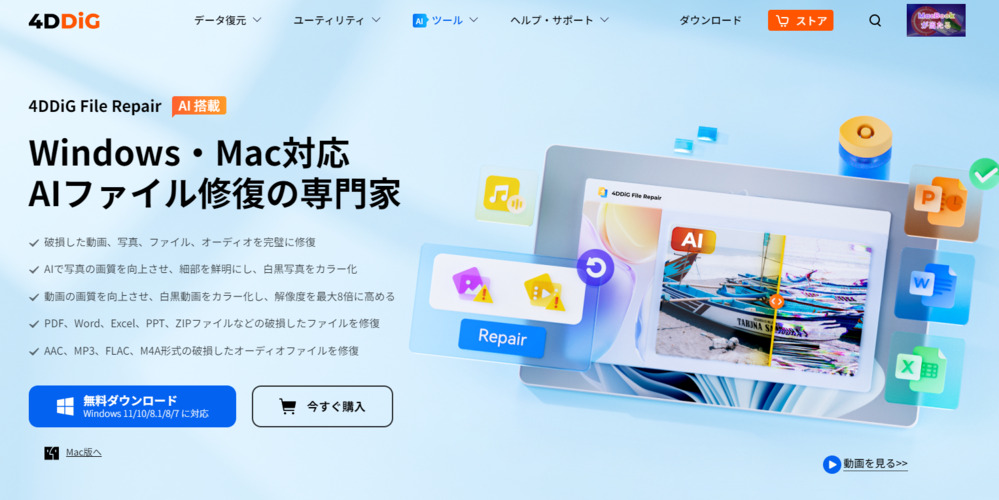
4DDiG File Repairは安全ですか?
世界中にユーザーを抱える4DDiG File Repairは、ソフトウェアのダウンロードまたはインストールを通してパソコンがウイルスに感染する心配はありません。また、高性能なAIによってデータを修復するため、パソコンのシステムやストレージに対する負荷が少なく、機能性の面からみても4DDiG File Repairは安全と言えます。
4DDiG File Repairは無料ですか?
4DDiG File Repairは「無料なのか?」という点も気になるポイントです。結論から言いますと、4DDiG File Repairを使って修復したファイルをプレビューする段階までは無料版で可能ですが、修復したファイルを出力するには購入が必要です。無料で4DDiG File Repairの機能を試せるますので、ぜひ高性能なAIによるファイル修復を実感してみてください。
4DDiG File Repairが対応するファイル形式
MP4、MOV、AVI、M4V、MKV、3G2、3GP、MPEG、WMV、TS、MTS、M2TS、RM、RMVB、INSV、FLV、MXF、SWFなど
JPG、JPEG、PNG、GIF、SVG、HEIC、TIFF、TIF、CR2、NEF、ARW、PEF、ORF、RAF、SRW、CR3、RSV、DNG、CRW、ERFなど
:MP3、AAC、M4A、WAV、FLAC、OGG、WMAなど
DOCX、PPTX、XLSX、PDF、暗号化されたPDF、ZIP、AI、EPUB、PSD、PSB、DOCM、PPTM、XLSM、DOTM、POTM、XLTMなど
4DDiG File Repairの特徴・機能点
次は、4DDiG File Repairの特徴と機能、サポートするファイル形式をご紹介します。4DDiG File Repairは一般的なファイル形式に対応しているので、パソコンにダウンロードしておくと、動画に不具合が発生した、Wordが開かないなんて時に役立つファイル修復ソフトです。
4DDiG File Repairの特徴
- WindowsとMacをサポート
- AI搭載のファイル修復ソフト
- 破損したファイルを高確率で修復する
- AIアルゴリズムによって短時間で修復を完了
4DDiG File Repairの機能
- 破損した写真/動画/オーディオ/ドキュメントファイルなどを修復する
- 写真/動画の画質または解像度を向上させる(解像度は最大8倍まで)
- 白黒写真/モノクロ動画をカラー化する
4DDiG File Repair「動画修復」機能の使い方
4DDiG File Repairは動画/写真の修復、高画質化、カラー化など豊富な機能が揃っていますが、ここでは動画を修復する方法をご紹介します。ユーザーフレンドリーな4DDiG File Repairは使い方がとても簡単なので、初めてファイル修復の専門的なソフトウェアを利用するという方もスムーズにお使いいただけます。
-
4DDiG File Repairを起動します。左側のメニューバーの「ファイルの修復」タブをクリックします。次に、「動画修復」を選択し、その下にある「動画を追加」ボタンをクリックします。

-
「動画を追加する」ボタンをクリックし、破損した動画を追加します。

-
「すべてを修復」ボタンをクリックすると、プログラムは自動的に動画を修復します。

-
動画の修復が完了すると、修復された動画をプレビューして、指定した場所に保存できます。

上記の操作でファイル修復に失敗した場合は、「高度な修復」機能を選択して、より深い修復を行うことも可能です。
4DDiG File Repairを使ってみた感想
世界中で愛されているAI搭載の動画修復ソフト4DDiG File Repairはユーザーから色んな声が届けられています。ユーザーは4DDiG File Repairに対して、どのような感想を持ったのか、ここでは4DDiG File Repairの評判をご紹介します。
有名ブロガーからのレビュー

「動画や画像の破損にはさまざまなパターンがありますが、4DDiG File Repairは軽度〜中程度の破損に対して非常に高い修復成功率で修復してくれます。」
ムビ部活

「4DDiG File Repairは高性能なAI修正機能を実装していながら、パソコンやメディアストレージへの負荷が少ないです。49秒のMOV動画が約5秒で修復できました。緊急時だけでなく、普段でも使える4DDiG File Repairは、有償版を持っておいて損はない便利なソフトウェアです。」
いつもの匠

「操作が非常に簡単で、すぐに始められる動画修復アプリです。インストーラーも不要で、壊れたデータをアプリにドラッグ&ドロップするだけで復旧できます。シンプルで使いやすいインターフェースが特徴で、複雑な操作は一切なく、非常に快適に利用できます。ただ、価格がやや高めであるため、個人向けというより企業向けのアプリだと感じました。」
ガジェットマニアZ | キミに刺さるガジェット情報ブログ。

「4DDiG File Repairの魅力は、操作のわかりやすさと動作の軽快さ。初心者でも画面に従うだけで利用できるので、使いたいファイルが上手く開けないというトラブルが発生したときでも落ち着いて対処できるはずだ。もちろん、4DDiG File Repairでは完全に修復したり補正したりできない場合もあるが、試してみる価値は十分にある。」
プラスガジェット

「4DDiG File RepairもWindows11に対応していますので、動画ファイル自体が問題の場合でも安心ですね!」
ケロカメラ

「AIの力を使って、動画、写真、オーディオファイルを修復してくれるシェアウェアソフトです。再生できない、開かない、音が出ないなどの問題を解決してくれます。メディアファイルだけでなく、docx、pptx、xlsx、pdfなどのOfficeファイルも修復できます。」
ナポリタン寿司のPC日記
追加情報:4DDiG File Repairを購入するためのクーポンを取得!
4DDiG File Repairは無料版を使って修復機能を試すことができますので、ぜひAIによるファイル修復技術を実感してみてください。この記事をお読みいただいた皆様には4DDiG File Repairのクーポンコードをお伝えします。4DDiG File Repairのクーポンコードを利用すると、通常の価格から30%オフになります。
4DDiG File Repairのクーポンと使い方
4DDiG File Repairの購入ページを開いて、プランを選択してください。

クーポンコードを入力してください(お持ちの場合)という欄が出てくるので、「4DD-OWN-30OFF」を入力して「更新」をクリックします。
30%オフの価格になったことを確認します。

さいごに
4DDiG File Repairは写真、動画、オフィスドキュメントなど一般的なファイル形式をサポートするファイル修復ソフトです。ファイル修復機能以外に、高画質化、モノクロ写真・画像のカラー化など使用頻度の高い機能を備えているため、4DDiG File Repairをパソコンにインストールしておくと非常に役立ちます。
4DDiG File Repairの無料版ではファイルを修復してプレビューする段階まで試せますので、ぜひAIによる修復を体験してみてください。
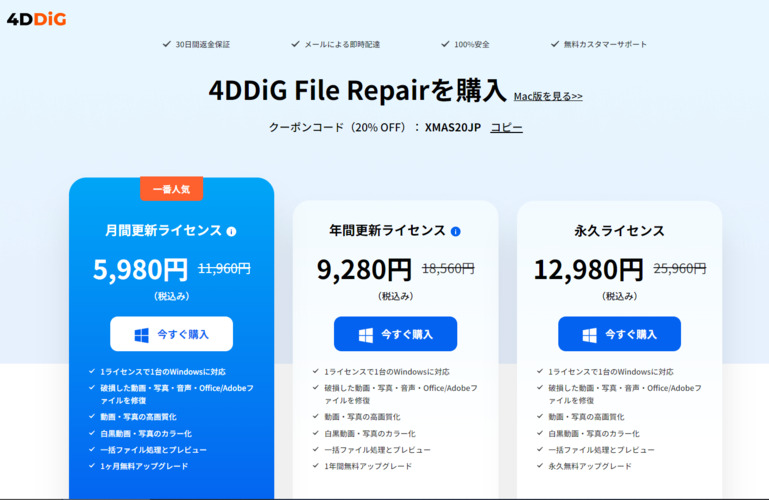
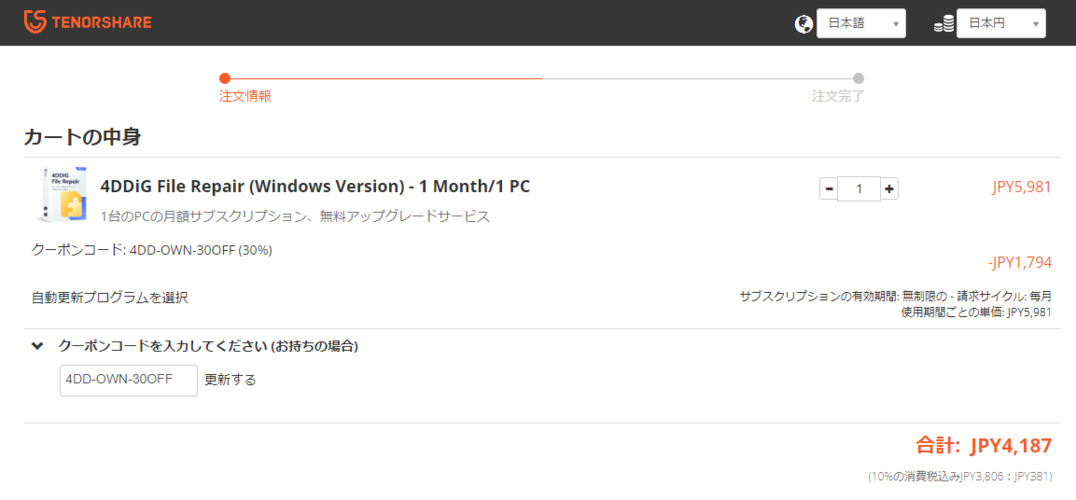
 ChatGPT
ChatGPT
 Google AI モード
Google AI モード
 Perplexity
Perplexity
 Grok
Grok


